
Taula de continguts:
- Autora John Day [email protected].
- Public 2024-01-30 08:15.
- Última modificació 2025-01-23 14:38.




És senzill crear controladors de ratolí i teclat USB personalitzats.
Utilitzo algunes dreceres de teclat quan valoro imatges a Adobe Lightroom i he comprovat que puc ser encara més ràpid mitjançant un senzill controlador de joc. Vaig fer una mofa en una tauleta amb dos components que ja tenia al meu taller i vaig trobar que funcionava molt bé, però que necessitava un "armari" més agradable perquè pogués viure al meu escriptori.
Com que es basa en Arduino, és fàcil personalitzar les funcions del joystick i afegir botons, dials o altres controls addicionals.
Aquest projecte té tres seccions:
- Maquinari
- Programari
- Funda digna d'escriptori per contenir aquest maquinari
Parts
- Arduino - 5v 16MHz Itsy Bitsy d'Adafruit. Molts altres Arduinos funcionaran bé, però assegureu-vos que el seu USB pot funcionar amb les biblioteques de teclat i ratolí.
- Joystick: controlador de joc estil 2 eixos amb interruptor (aquí teniu un paquet de deu: controlador de joc WGCD 10pcs Joystick Breakout Module per Arduino PS2).
- Fusta o acrílic per a estoig. Potser una mica de pintura.
- Cable i cable USB.
Pas 1: maquinari



Arduino
Volia utilitzar una petita placa Arduino per mantenir aquesta compilació el més compacta possible. Tinc uns quants Trinkets Pro, però no funcionen bé per a la simulació de teclat i ratolí, perquè el USB no està completament implementat als Trinkets. Per a aquest projecte he utilitzat un Itsy Bitsy de 5 V 16 MHz d’Adafruit que pot utilitzar biblioteques HID estàndard per ser un teclat i un ratolí per USB.
Palanca de control
Aquest és el tipus de joystick que s’utilitza als controladors de jocs. Són de dos eixos i tenen un interruptor que s’activa temporalment quan s’enfonsa el pal. Són fàcils de trobar en línia. Si en voleu comprar només un, poden ser de 4 a 10 dòlars, però es poden comprar a l'engròs a 10 paquets a Amazon per uns 11 dòlars.
Tingueu en compte que els joysticks similars d'Adafruit i Sparkfun tenen pinouts diferents de tots els altres que podeu trobar en línia. Presteu-hi atenció quan ho connecteu.
A l’Arduino, aquest projecte utilitza A0 per al commutador, A1 per a l’eix X i A2 per a l’eix Y. D’aquesta manera, queden altres 19 pins d’entrada per ser creatius.
El joystick 5v prové de l’alimentació USB de 5v (etiquetada com a tal al Itsy Bitsy). I té una terra: connecteu-la a la terra Arduino.
Pas 2: programari
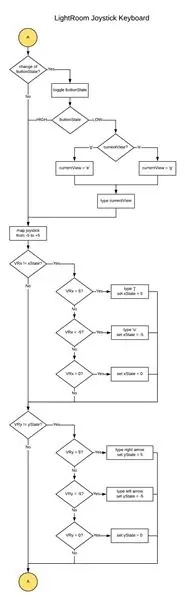
El codi Arduino és molt senzill. L’he programat específicament per a algunes dreceres de teclat de Lightroom que faig servir per valorar imatges. En prémer l'interruptor, es commuta entre la visualització de lupa ("e") i quadrícula ("g"). Si moveu el joystick cap a l'esquerra i cap a la dreta, aneu a la imatge anterior (fletxa esquerra) o següent (fletxa dreta). Si premeu el pal cap amunt, s'afegeix una estrella a la classificació ("[") i, si la premeu cap avall, s'elimina la bandera ("u"). (Confieu en mi, això té sentit a la manera de valorar les meves imatges.) Podeu canviar el codi per fer el que vulgueu.
El bucle principal llegeix primer l’estat del commutador. Si canvia d’ALTA a BAIX, canvia i escriu “e” o “g” per canviar entre la vista de lupa i la quadrícula.
A continuació, el programa assigna els valors analògics del joystick (0 a 1024) a un interval diferent (-5 a +5). El codi reconeix valors +/- de 5 com a accions per a l'enviament de caràcters, de manera que heu de moure el joystick a prop del final del seu rang per enviar una drecera de teclat. El joystick ha de passar per 0 abans que enviï una altra pulsació de tecla. El codi per fer-ho és bastant curt i em sembla força elegant. L'efecte net és que heu de ser intencionats sobre els vostres moviments i no enviarà accidentalment un flux de la mateixa pulsació de tecla (que va fer la meva primera versió del codi!).
Podeu utilitzar la biblioteca del ratolí i els valors analògics del joystick per controlar el cursor, les rodes de desplaçament, els controls de volum o qualsevol altra funció analògica (ish).
Pas 3: Estoig, primera part: disseny i tall
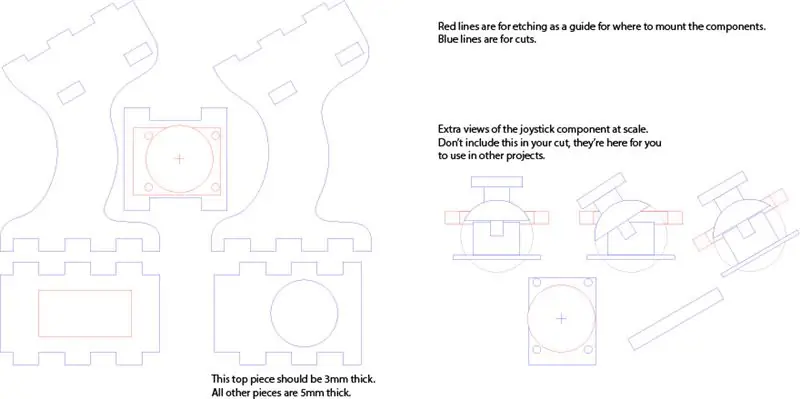


Tenir una taula de pa a la taula de treball no semblava genial i l’ergonomia tampoc era ideal. És hora de dissenyar una funda.
Aquest seria un projecte ideal per imprimir en 3D una funda. No tinc una impressora 3D, però tinc un tallador làser, de manera que ara tot em sembla un projecte de tall làser. Aquest disseny va trigar una nit a dissenyar-se a Adobe Illustrator, incloent-hi jugar amb molts conceptes diferents, com ara un pal simple, una forma més orgànica amb frontisses tallades amb làser i formes quadrades.
Vaig començar agafant el tauler a diferents alçades i angles i vaig decidir que un angle de 30 ° a una alçada d’uns 80 a 100 mm de l’escriptori seria còmode. El disseny final sembla una mica el joystick de vol i se sent còmode de mantenir.
A continuació s’inclou el fitxer original d’Adobe Illustrator juntament amb les versions DXF i PDF. (El DXF i el PDF no s’han provat en un tallador làser.) El fitxer també inclou vistes superiors i laterals del joystick perquè pugueu utilitzar per dissenyar el vostre propi projecte.
Hi ha dos gruixos de material que s’utilitzen en aquest disseny. Tot, excepte la part superior, és fusta contraxapada "utilitària" de 0,187 "de la gran botiga local. Una làmina de 2 x 4" només costa aproximadament 8 dòlars. El disseny utilitza 5 mm com a gruix de la fusta de.187 "al disseny i es munta perfectament. La part superior és de fusta contraxapada de 3 mm per permetre un espai addicional per a la polsera del joystick. Aquest projecte també seria bo en acrílic transparent.
Un parell de notes sobre l’avantatge de fer prototips: primer vaig fer un tall de prova i el muntatge amb cartró que va ajudar a trobar un error de disseny. Quan vaig tallar la versió de fusta la primera vegada, també vaig descobrir que la placa superior era molt fràgil pel forat, de manera que vaig redissenyar les llengüetes per afegir-hi més força. També vaig trobar que el joystick colpejava el lateral de la caixa, de manera que vaig fer dos canvis: vaig moure la muntura per centrar-la millor i vaig utilitzar fusta de 3 mm en lloc de 5 mm a la part superior. El fitxer de disseny carregat conté tots aquests canvis; només cal assegurar-se de tallar la peça superior de la fusta més prima.
Pas 4: estoig, part 2: pintura i muntatge



Amb totes les peces tallades vaig fer un muntatge final en sec i vaig muntar temporalment el joystick. Tot era bo, així que vaig enganxar totes les peces excepte la part superior. No és possible instal·lar el joystick després que la part superior estigui fixada per tal que arribi més endavant.
L’angle inferior dret de la part superior s’enfonsaria a la part inferior del polze, de manera que vaig arrodonir les cantonades inferiors amb una mica de poliment ràpid.
Si t’agrada l’aspecte tallat amb làser, o si l’has fet amb acrílic, ja està! Volia que la peça acabés millor amb el meu escriptori. Li vaig donar una capa base de pintura negra i després algunes capes d'ambre brunyit martellat forjat amb òxid. He utilitzat aquest producte a la vora del meu escriptori, de manera que uneix les peces. També m’agrada l’aspecte acabat metàl·lic d’aquesta pintura. Em vaig emmascarar l'interior de les articulacions dels dits on s'adaptava la part superior perquè la pintura no espatllés l'encaix.
El joystick i Arduino es van connectar amb cables negres i tubs retràctils per mantenir-los nets, i es van tallar els cables a una longitud que semblava correcta quan es van instal·lar.
Els cargols del joystick al seu lloc al puntal central. Els cargols que tenia eren una mica llargs, de manera que els vaig escurçar cargolant-los per la fusta no utilitzada i vaig lijar les puntes amb una polidora de sobretaula. L'Arduino no té forats de muntatge, de manera que el va enganxar en calent al seu lloc.
Amb tot muntat, vaig encastar la part superior sense enganxar-la. S'adapta prou bé com per mantenir-se i no és estructuralment important.
Pas 5: finalització



El projecte acabat es veu molt bé al meu escriptori.
El primer que vaig fer servir va ser editar les imatges d’aquest Instuctable.
Fet!
Recomanat:
Prova del monitor sèrie del teclat Arduino: 6 passos

Prova del monitor serial del teclat Arduino: aquest és un tutorial molt senzill sobre la prova del monitor sèrie Arduino. Si us agrada aquest instructiu, subscriviu-vos al meu canal https://www.youtube.com/ZenoModiff
Feu un mini teclat sense fils des del comandament del vostre televisor: 10 passos (amb imatges)

Feu un mini teclat sense fils des del comandament del vostre televisor: alguna vegada heu pensat a crear un teclat sense fils piratejant el comandament del vostre televisor. Així que en aquest instructiu us explico com podeu construir un mini teclat sense fils barat. Aquest projecte utilitza la comunicació IR (infrarojos) per crear una connexió sense fils personalitzada
Interfície de teclat amb 8051 i visualització de números de teclat en 7 segments: 4 passos (amb imatges)

Interfície de teclat amb 8051 i visualització de números de teclat en 7 segments: en aquest tutorial us explicaré com podem interfície de teclat amb 8051 i mostrar números de teclat en pantalla de 7 segments
Teclat Das ràpid i brut (teclat en blanc): 3 passos

Teclat Das ràpid i brut (teclat en blanc): un teclat Das és el nom del teclat més popular sense inscripcions a les tecles (teclat en blanc). El teclat Das es ven per 89,95 dòlars. Aquest instructiu us guiarà tot i fer-ne un amb qualsevol teclat antic que tingueu al voltant
Neteja del teclat d'alumini Apple o qualsevol altre teclat suau: 5 passos

Neteja del teclat d'alumini Apple … o qualsevol altre teclat suau: tan net com tu o jo intentem mantenir els nostres teclats d'alumini Apple, es tornen bruts al cap d'un any més o menys. Aquesta instrucció us ajudarà a netejar-la. Vés amb compte, perquè no sóc responsable si el teu teclat es trenca mentre fas això … SUCKS F
